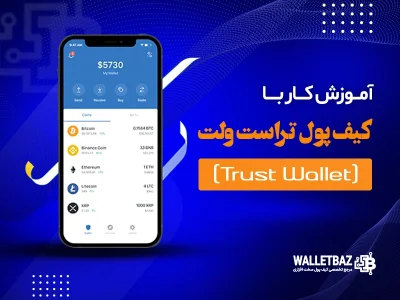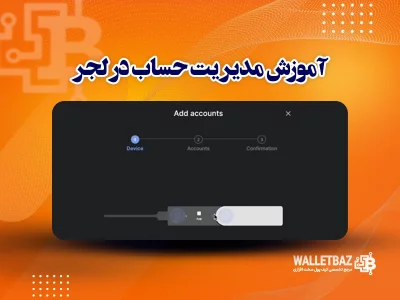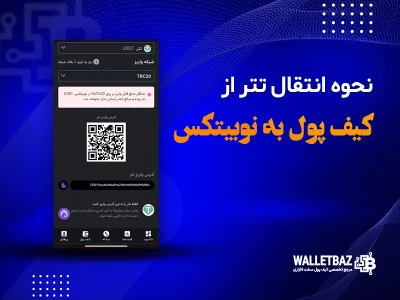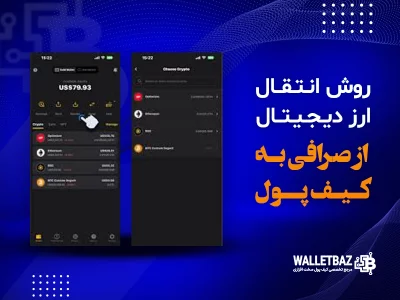آموزش نصب و راهاندازی کیف پول Imkey

در عصر دیجیتال امروز، ایمنسازی رمزارزها از اهمیت بالایی برخوردار است. کیف پول سختافزاری imKey Pro یک دستگاه قابلاعتماد و کاربرپسند است که برای کمک به کاربران در مدیریت ایمن داراییهای دیجیتال طراحی شده است. این مقاله مراحل آمادهسازی موردنیاز پیش از استفاده از کیف پول سختافزاری imKey Pro را شرح داده و دستورالعملهای دقیقی برای اتصال آن به اپلیکیشن imToken ارائه میدهد. این مراحل شامل فعال کردن بلوتوث، تنظیم زبان، وارد کردن کد جفتسازی (Pairing Code) و کد اتصال (Binding Code)، فعالسازی imKey و تعیین کد PIN است.
اگر هنوز کیف پول سختافزاری خود را تهیه نکردهاید، میتوانید انواع مدلهای لجر ، ترزوز و سایر برندهای معتبر را در صفحه محصولات کیف پول سختافزاری مشاهده کنید. همچنین برای آشنایی بیشتر با خدمات ما، به صفحه اصلی سایت ولت باز مراجعه کنید.
معرفی کیف پول ImKey Pro
کیف پول سختافزاری imKey Pro یک دستگاه غیرمتمرکز برای مدیریت امن داراییهای دیجیتال است که از چیپ امنیتی با درجه نظامی CC EAL6+ بهره میبرد. این کیف پول با ذخیرهسازی کلیدهای خصوصی بهصورت آفلاین و اتصال بلوتوث، امنیت بالایی را فراهم میکند. imKey Pro از ارزهای دیجیتال مختلفی پشتیبانی میکند و با ابعاد ۶۴×۳۸×۲.۳ میلیمتر و وزن ۱۷ گرم، طراحی فشردهای دارد.
آمادهسازی برای راهاندازی کیف پول imkey Pro
- یک دستگاه کیف پول سختافزاری imKey Pro
- اپلیکیشن imToken را دانلود و نصب کرده و یک کیف پول imToken ایجاد کنید.
- اگر از قبل یک کیف پول imToken دارید، این مرحله را رد کنید.
- اگر هنوز اپلیکیشن imToken را نصب نکردهاید، لطفاً ابتدا نصب را انجام داده و یک کیف پول بسازید.
- بلوتوث گوشی هوشمند خود را فعال کنید (کاربران اندروید ممکن است لازم باشد سرویس مکانیابی GPS را فعال کنند).
- imKey را روشن کرده و زبان را تنظیم کنید.
فرایند فعالسازی کیف پول Imkey
برای فعالسازی ولت سخت افزاری Imkey، مراحل زیر را انجام دهید.
۱. جفتسازی بلوتوث بین imKey و imToken
- اپلیکیشن imToken را باز کرده و مسیر «My Profile» و «Manage Wallets» را دنبال کنید.

- دکمه «+ Add Wallet» را فشار دهید، سپس گزینه «Connect Other Wallet» و «imKey» را انتخاب کنید.

- در زمان جستجوی دستگاه، imKey را نزدیک تلفن همراه خود نگه دارید. زمانی که دستگاه شناسایی شد، روی «Connect Device» کلیک کنید.

- کد جفتسازی بلوتوث نمایش دادهشده روی imKey را در گوشی خود وارد کرده و «Pair» را فشار دهید.

۲. وارد کردن کد اتصال (Binding Code) کیف پول imKey
- کد اتصال نمایش دادهشده روی imKey را مشاهده کرده و با دقت یادداشت کنید. سپس آن را در اپلیکیشن imToken وارد کرده و روی «Next» کلیک کنید.
نکته: کد اتصال (Binding Code) برای اتصال دستگاه imKey شما به اپلیکیشن imToken یا imKey Manager استفاده میشود. لطفاً حتماً آن را به شکل امن نگهداری کنید.

- اعلان پاپآپ نمایش دادهشده در imToken را با دقت بخوانید و سپس روی «Got it» کلیک کنید.

۳. فعالسازی موفق imKey
- پس از اتصال موفقیتآمیز، imToken بررسی امنیتی را انجام داده و دستگاه imKey را فعال میکند. لطفاً تا اتمام فرایند فعالسازی، مطابق با نوار پیشرفت نمایش دادهشده در اپلیکیشن، منتظر بمانید.

۴. تنظیم کد PIN در imKey
زمانی که imKey عبارت «Set PIN» را نمایش دهد، وارد فرایند تنظیم کد PIN خواهید شد. با استفاده از دکمههای بالا و پایین، اعداد موردنظر را انتخاب کرده و برای تأیید دکمه «OK» و برای لغو «C» را فشار دهید. این مراحل را تکرار کنید تا همه ارقام کد PIN خود را تنظیم نمایید.
نکته: کد PIN برای باز کردن قفل دستگاه imKey استفاده میشود. این کد باید شامل ۶ تا ۸ رقم باشد و ارقام نباید تکراری یا متوالی باشند. لطفاً آن را در مکانی امن نگه دارید و از کدهای تصادفی یا کدهای ایجادشده توسط ابزارهای شخص ثالث استفاده نکنید.

کد PIN را مجدداً وارد کرده و تأیید کنید تا تنظیم کد PIN به پایان برسد.
تبریک! کیف پول imKey Pro شما با موفقیت فعال شد.
نحوه ایجاد آدرس جدید در کیف پول Imkey
پس از فعالسازی دستگاه برای اولین بار، کاربران باید مجموعهای از مراحل را برای ایجاد و پشتیبانگیری از کیف پول خود دنبال کنند تا امنیت داراییهای دیجیتالشان تضمین شود. در ادامه راهنمایی دقیق ارائه شده است:
- روی دستگاه imKey گزینه «Create Wallet» (ایجاد کیف پول) را انتخاب کنید. یادآورهای روی صفحه را به دقت بخوانید و با فشار دادن دکمه «OK» تأیید کنید.

- هر کلمه را به دقت و بهترتیب صحیح یادداشت کنید. این فرآیند را ادامه دهید تا تمامی ۱۲ کلمه بهطور کامل پشتیبانگیری شوند.
نکته: ایمنترین روش برای پشتیبانگیری از عبارت یادآور (Mnemonic phrase)، استفاده از ابزارهای فیزیکی است. میتوانید این عبارت را بهصورت دستی روی کاغذ بنویسید و سپس برای امنیت بیشتر، از ابزارهای اختصاصی نگهداری عبارات یادآور استفاده کنید.

- زمانی که imKey عبارت «Please confirm your mnemonic» (لطفاً عبارت یادآور خود را تأیید کنید) را نمایش میدهد، دکمه «OK» را فشار دهید تا تأیید شود.

- با استفاده از دکمههای بالا و پایین، کلمه مربوط به هر شماره را انتخاب کرده و برای تأیید دکمه «OK» را فشار دهید. این فرآیند را تا تأیید تمامی ۱۲ کلمه تکرار کنید.

- در این مرحله، imKey بهصورت خودکار پیام «Wallet creation in progress, expected to complete in 2 minutes» (کیف پول در حال ایجاد است؛ پیشبینی میشود طی ۲ دقیقه تکمیل شود) را نمایش خواهد داد. لطفاً تا تکمیل فرآیند منتظر بمانید.

- در اپلیکیشن imToken، روی گزینه «Next» کلیک کنید تا به «Final Step» (مرحله نهایی) رفته و appletها را نصب کنید.

- پس از موفقیتآمیز بودن جفتسازی (pairing)، روی «Close» کلیک کنید.

پس از موفقیت در جفتسازی، میتوانید از کیف پول imKey برای دریافت و انتقال داراییهای دیجیتال استفاده کنید.
بازیابی یک آدرس در کیف پول imkey
اگر قصد دارید یک کیف پول موجود را با استفاده از کیف پول سختافزاری imKey Pro بازیابی کنید، میتوانید از ویژگی «Restore Wallet» (بازیابی کیف پول) استفاده نمایید.
پیش از بازیابی کیف پول، لطفاً به نکات زیر توجه کنید:
- از وارد کردن تکراری کیف پول خودداری کنید: هنگام وارد کردن عبارت یادآور مربوط به یک «کیف پول هویتی» (Identity Wallet) یا کیف پولی که پیشتر در اپلیکیشن imToken ایجاد یا وارد کردهاید، imToken این پیام را نشان خواهد داد: «Wallet already exists, please do not import the same wallet» (کیف پول از قبل وجود دارد؛ لطفاً همان کیف پول را مجدداً وارد نکنید).
- امنیت آفلاین را حفظ کنید: وارد کردن عبارت یادآوری که توسط کیف پول نرمافزاری ایجاد شده، به داخل کیف پول سختافزاری بیهوده است؛ چرا که هنگام ایجاد این عبارت در کیف پول نرمافزاری، این عبارت در معرض اینترنت قرار گرفته است و در نتیجه کیف پول سختافزاری دیگر قادر به ارائه محافظت کامل نخواهد بود.
روش بازیابی کیف پول در ولت imKey Pro
- دستگاه imKey Pro را روشن کنید، دستورالعملهای نمایش دادهشده روی صفحه را برای تنظیم زبان و کد PIN دنبال کرده، سپس گزینه «Recover Wallet» (بازیابی کیف پول) را انتخاب نموده و برای تأیید دکمه «OK» را فشار دهید.
نکته: اگر قبلاً عبارت یادآور دیگری را در imKey Pro وارد کرده باشید، ابتدا لازم است دستگاه imKey را ریست کنید، سپس مرحله ۱ را انجام دهید.

- تعداد کلمات عبارت یادآور خود را انتخاب کرده و برای تأیید دکمه «OK» را فشار دهید.

- پس از وارد کردن کامل عبارت یادآور، دستگاه پیام «Recovering wallet. estimated 2 min» (در حال بازیابی کیف پول، زمان تقریبی ۲ دقیقه) را نمایش خواهد داد.
نکته: برای جابهجایی بین گزینهها از دکمههای بالا و پایین، برای تأیید از دکمه «OK» و برای لغو از دکمه «C» استفاده کنید.

- زمانی که پیام «Wallet recovery successful» (کیف پول با موفقیت بازیابی شد) ظاهر شد، میتوانید کیف پول را با اپلیکیشن imToken متصل کرده و به شکل عادی از آن استفاده کنید.
با دنبال کردن مراحل ارائهشده در این مقاله، کاربران میتوانند به آسانی عبارت یادآور موجود را روی کیف پول سختافزاری imKey Pro بازیابی کنند و مدیریت ایمن داراییهای دیجیتال خود را تضمین نمایند.
نکات امنیتی در راهاندازی ولت imKey Pro
- پشتیبانگیری فیزیکی: ایمنترین راه برای پشتیبانگیری از عبارت یادآور، استفاده از رسانههای فیزیکی است؛ مانند نوشتن عبارت روی کاغذ یا استفاده از جعبههای اختصاصی ذخیره عبارات یادآور.
- ذخیره آفلاین: روش ذخیره آفلاین را انتخاب کنید تا نسخه پشتیبان شما از حملات آنلاین هکرها در امان باشد.
- چندین نسخه پشتیبان: نسخههای پشتیبان را در چندین محل فیزیکی مختلف نگهداری کنید تا از دست دادن دادهها در رویدادهای فاجعهآمیز جلوگیری شود.
- احتیاط در عملیات: از وارد کردن عبارت یادآور کیف پول سختافزاری به داخل کیف پول imToken خودداری کنید؛ زیرا این اقدام، امنیت ارائهشده توسط ذخیره آفلاین کلیدهای کیف پول سختافزاری را به خطر میاندازد.
سخن پایانی
کیف پول سختافزاری imKey Pro دستگاهی فشرده و غیرمتصل به اینترنت است که از طریق اتصال بلوتوث با اپلیکیشن موبایل imToken تعامل دارد و از طیف گستردهای از رمزارزها پشتیبانی میکند. این کیف پول عبارت بازیابی ۱۲ کلمهای (Mnemonic phrase) را برای مدیریت امن کلیدهای خصوصی ارائه میدهد و از ذخیره آفلاین برای محافظت در برابر حملات هکری بهره میگیرد. کاربران برای شروع کار، دستگاه را از طریق یک کد اتصال (Binding Code) به اپلیکیشن متصل کرده و سپس کیف پول خود را ایجاد یا بازیابی میکنند.
سوالات متداول
اگر در هنگام جفتسازی بلوتوث، خطای «Device Not Found» را دریافت کردم، چه کنم؟
در این حالت، ابتدا از روشن بودن بلوتوث گوشی و imKey مطمئن شوید، فاصله را کاهش دهید و سرویس GPS را (برای اندروید) فعال کنید.
اگر کد PIN کیف پول imKey Pro را فراموش کنم چه کاری باید انجام دهم؟
در صورت فراموش کردن کد PIN باید دستگاه را ریست کرده و با استفاده از عبارت بازیابی (Mnemonic Phrase) کیف پول خود را مجدداً بازیابی کنید.
آیا امکان استفاده از imKey Pro بدون اتصال به اپلیکیشن imToken وجود دارد؟
خیر؛ برای ارسال و دریافت داراییها حتماً باید دستگاه را به اپلیکیشن imToken یا imKey Manager متصل کنید.
اگر عبارت یادآور (Mnemonic) را گم کنم، چطور میتوانم داراییهایم را بازیابی کنم؟
امکان بازیابی عبارت یادآور وجود ندارد. در صورت گم شدن آن، دسترسی به داراییهایتان را برای همیشه از دست خواهید داد.
آیا میتوان از عبارت یادآور کیف پول نرمافزاری imToken در imKey استفاده کرد؟
توصیه نمیشود؛ این کار امنیت کلیدهای خصوصی کیف پول سختافزاری imKey Pro را به خطر میاندازد.
چگونه از عبارت یادآور (Mnemonic Phrase) به بهترین شکل پشتیبانگیری کنم؟
بهترین روش نوشتن عبارت روی کاغذ یا ذخیره در ابزارهای اختصاصی ذخیره فیزیکی عبارات یادآور و نگهداری در مکانی آفلاین است.
آیا امکان بهروزرسانی Firmware دستگاه imKey Pro وجود دارد؟
بله؛ بهروزرسانی Firmware دستگاه از طریق اپلیکیشن imKey Manager امکانپذیر است و توصیه میشود برای افزایش امنیت همیشه آن را بهروز نگه دارید.
چرا imToken هنگام وارد کردن عبارت یادآور، پیام «Wallet already exists» را نشان میدهد؟
چون قبلاً این کیف پول را در imToken وارد یا ایجاد کردهاید؛ برای حفظ امنیت، نباید همان کیف پول را دوباره در imKey وارد کنید.
در صورت نیاز به بازیابی imKey Pro با عبارت یادآور، آیا لازم است دستگاه ریست شود؟
بله؛ پیش از وارد کردن عبارت یادآور جدید باید ابتدا دستگاه imKey Pro را ریست کرده و سپس فرآیند بازیابی را آغاز کنید.
۱۰. آیا میتوانم چندین کیف پول مختلف را همزمان روی دستگاه imKey Pro داشته باشم؟ خیر؛ imKey Pro در هر زمان تنها یک کیف پول را نگهداری میکند و برای تغییر کیف پول باید آن را ریست کرده و کیف پول جدیدی را بازیابی کنید.